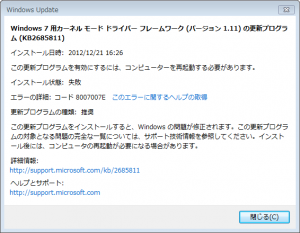更新日:2013-01-18
今回のトラブルは結構焦りました。
そもそも、お客さんのシステムサーバにてふと思った疑問がきっかけ。
サーバはDELLさんのPowerEdge T300だったのですが、見ているとサーバ管理ツールらしきものがまったく入ってない。
「これって。もしRAIDが崩壊したらどうやって分かるんだろう?」
と思って、なにげにDELLさんに電話しました。
DELLさんは個人向けパソコンは海外のスタッフ対応みたいですが、法人向けモデルでは私が問い合わせする時はいつも丁寧に日本の方が対応してくれます。
問い合わせた所、「Dell OpenManage Server Administratorというのを別途インストールすれば、管理ツールが使用できるようになる」とのこと。
…それは最初から入ってないんですね(^_^;)
というわけで、ダウンロード先を教えて頂いてインストールしてみました。
…と、インストールした直後、クライアントからリモートデスクトップの接続ができなくなった。
しかもSQL serverの接続もできなくなった。
でも、共有フォルダには普通にアクセスできる。
お客さんはシステムがストップしたまんま。
えらいこっちゃと再起動かけるも効果なし。
OpenManage Server Administratorをアンインストールして、さらに再起動。
でも繋がらない。
これはヤバイ。
DELLさんにもう一度電話。
最初に対応してくれた方とは別の方が出られましたが、経緯を伝えて、履歴も調べてもらって、しばらく後に
「一度ネットワークカードのファームウェアをアップデートしてもらえないか?」
との解答を頂きました。
メールにて、あてるファームのダウンロード先も頂いて、ファームアップ。
どきどきしながら再起動。
こういう時の起動時間って、ものすごく長く感じるのですごく嫌です(^_^;)
再起動後、なんと無事に接続できるようになりました!\(^o^)/
あー、びっくりした。
お客さん、迷惑かけまして、本当にごめんなさい。m(_ _)m
その数時間後、夜に再度最初に対応頂いたDELLの方からお電話頂きまして、「すみませんでした」と謝られました。
こういう所ってホントDELLさんは行き届いているので、同じサポート業の私も見習っております。
結局、原因としては、今回あてたOpenManage Server Administratorというツールと、BroadcomのNICのファームウェアの互換性の問題があったとのこと。
たぶん同じ症状にハマったの、私だけじゃなかったんでしょうね。
全国で冷や汗書いた人が何人、何十人もいたとなると、ちょっと安心するような、しないような。
しかし、DELLさんに電話せずに自力で解決しようとしてもたぶんここにたどり着くのは至難の業のような。。。
というわけで、もし同症状で冷や汗かいてる方がいたら、この記事見て助かる事がありますように。(-人-)